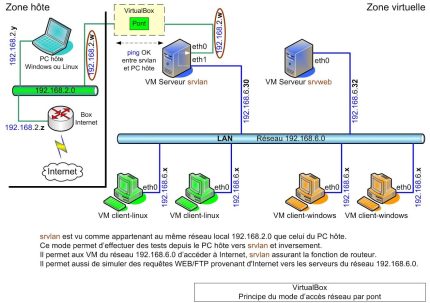https://infoloup.no-ip.org/wp-content/cache/breeze-minification/js/breeze_23cb6aaa03d267541f396084b972f7c91a1096a005b603b9d9706d0526a55ade4e1add2102eba160f312719201bfcaff3a8ff40dc1c630f823d8a03fa0bdbff1.js
https://infoloup.no-ip.org/wp-content/cache/breeze-minification/js/breeze_0febfc4b2874596a55360f37f87dbe850e0b65211331c560ca9d570e811d4fb80c736884c114f57a71ac569c7cf7e702680bc18db4ad1936ddbd8196fa89e193.js
https://infoloup.no-ip.org/wp-content/cache/breeze-minification/js/breeze_e9bdead292ff1c8d8bc926e83a8e4cdb716248cbc3d6e2448a9c5998ad41e7b2aa23e864fc71c4968928ff34e76dac2d198b35afdd1497d6353e371b0b4104c5.js
https://infoloup.no-ip.org/wp-content/cache/breeze-minification/js/breeze_e7e84ebec1b6c2442e0c9ef8ec83280c9fe8617106f3767e275763bb02e3dde08aeba506d46c831cb029a4773ea0277da87d9777ca65c4ac96ac53b549740d31.js
https://infoloup.no-ip.org/wp-content/cache/breeze-minification/js/breeze_d06323669e5bc77b6fa0fd84a811c2c3e1d4f027f17b8c1cc04757ca0c2ddf5a09a3056dffd209cf025546e417c516db403dcee253872580d1b900528d334ca4.js
https://infoloup.no-ip.org/wp-content/cache/breeze-minification/js/breeze_7421b9528b5fd66b4e829f0898ccaa30d8db2ec2c4a0152832daad7dcca2a4f29d9e130eba9f74e3859b5ff5de7ecf59e55b2309f3b0be51c44f2a749b6740ea.js
Aller au contenu
Pont réseau entre VM et PC hôte Configuration d'un pont réseau (bridge)
1 - Rôle Le mode d'accès réseau par pont de VirtualBox crée un pont entre la carte réseau d'une VM et celle du PC hôte. La VM peut ainsi appartenir au même réseau local que celui du PC hôte.
Le serveur DHCP utilisé par le PC hôte peut fournir une adresse IP dynamique à la VM mais ce n'est pas obligatoire, l'adresse IP pouvant être paramétrée comme fixe au niveau de la VM.
2 - Intérêt Le pont offre l'avantage de pouvoir réaliser des tests depuis le PC hôte vers le réseau local virtuel comme celui de simuler des requêtes HTTP/FTP issues d'Internet.
3 - Installation d'un pont entre l'hôte et srvlan 3.1 - Modification sur srvlan de l'accès réseau Arrêtez la VM srvlan.
Depuis VirtualBox, affichez la configuration de la VM :
Redémarrez la VM.
3. 2 - Modification sur srvlan de l'adresse IP fixe Editez le fichier réseau interfaces :
[root@srvlan:~#] nano /etc/network/interfaces et modifiez les lignes ci-dessous comme suit :
auto eth0
iface eth0 inet static
address 192.168.x.w # IP libre du réseau local
netmask 255.255.255.0
network 192.168.x.0 # Réseau local du PC hôte
broadcast 192.168.x.255
gateway 192.168.x.z # IP de la box Internet Relancez le service réseau sur la carte eth0 :
[root@srvlan:~#] service network-interface restart INTERFACE=eth0 3.3 - Test de la liaison entre l'hôte et srvlan Effectuez un ping depuis le PC hôte vers srvlan et inversement.
---------- Fin ----------
https://infoloup.no-ip.org/wp-content/cache/breeze-minification/js/breeze_8f8e3d0b57ec4904bbf1eb6bd1aba7c30bb6120385d1e35035367071cac0a7b9a7b2af6679ee7ee71e3ca45674d22a29b994a35341fd65343255e323ff819a69.js
https://infoloup.no-ip.org/wp-content/cache/breeze-minification/js/breeze_f2b853966b6f1d663b2482853e6fc9e73b47cecbb0c1bef3c587a3055071dc83fb7a1cf9c9220a5860a4219efe3325acd157b9764f1927a3619158a9883229c5.js
https://infoloup.no-ip.org/wp-content/cache/breeze-minification/js/breeze_8083cd4a3c2dbae4afa3cf4fcb07365640c4602fc8a5f813bc6fc87fb0c743d5bf719890a0b57f210737fac3000622cfe059ab67e0456e3562377c31ae94bd4b.js
https://infoloup.no-ip.org/wp-content/cache/breeze-minification/js/breeze_96bbdc2d1f38f16c0b24b613456d03debc0adc3267c70b5e18786062cf78eae170004fe7a96d9fda8e10d9f6aea915cffe39605927f5ce2852a9735e29fc5ac7.js
https://infoloup.no-ip.org/wp-content/cache/breeze-minification/js/breeze_accb499e23078aba7bd9cd0f8561b583d17f9464c4e4acf58fca87182c5318044b7710a2e6ed7d7fbfd54735921054cef6b0427eee8b3d5a9aacbad0404afa56.js
https://infoloup.no-ip.org/wp-content/cache/breeze-minification/js/breeze_17621f2a0a70997d583a960dd39a594295ff2a2f885361376c3edec37eb2f21486866aeeaeb8a40a49b8fe90ab6552ec1c1f1fb18104b257b4a660f114f67a32.js
https://infoloup.no-ip.org/wp-content/cache/breeze-minification/js/breeze_ea923e8d1c2f618eb2c8fc9d876d2c0fbddbd399fb32264885d57f67f2722fa23924dc294f1c2a0815750316b12910df745b1c99351f0b5e8692a2ff618ac8ab.js
https://infoloup.no-ip.org/wp-content/cache/breeze-minification/js/breeze_b0e23b0c93c1a7c2f97bbcde982b15759e11154cf78d6bcf1dc27a5b9a4cd82778703f064c1e614a32342e7876352979d9142caea4d5ecdf2625924cebef8b78.js
https://infoloup.no-ip.org/wp-content/cache/breeze-minification/js/breeze_9250c06c342690c1d7fc3443f9f5cb42937acdda0ef002dcaa06105fe18313b402ba3c734211bc31daffb5e93c99b5f27528df946b2d3d0b77edf3a6dd1d5c49.js
https://infoloup.no-ip.org/wp-content/cache/breeze-minification/js/breeze_5d8861f118720f4fca1d88ad491d651aa4870c40ea09eb5fd9f8c3e87b1207ab8649f778ec28236be713b1c885da0ff02f30483bb37f31878db833fe9362dd1f.js
https://infoloup.no-ip.org/wp-content/cache/breeze-minification/js/breeze_a280a89ba8592e54f8e21726e3238c8793e6419ab4d6315f4606bca587fa6457c296e868846df3ac5102893f74b3bbd68db82c6ce70e3b0c801ff5434b25fd1d.js
https://infoloup.no-ip.org/wp-content/cache/breeze-minification/js/breeze_8b76a90aab12ea0e6bf674658bedc2007524295233ef57efd9deb5f9a5ab6ab232ba00bfd18e58504a75de7d2f96d8b381bd406db56b81d0e627b40c4ebb4c4f.js
https://infoloup.no-ip.org/wp-content/cache/breeze-minification/js/breeze_6d6f38156adace3453461940a83cc9f0e6e3513387bd90ad374d6aee8aa03b34cd1f28ad941c2ebe3e9c21f61eec989438dab7b4946d21af22b06f667698e59e.js
https://infoloup.no-ip.org/wp-content/cache/breeze-minification/js/breeze_6c557939aad8894845c2359961a4cb670d0e42c56e354ad7a755ba2c4174ad5289bc3b69150fe6fc51b912bec1e0b513991b7dcf244c9570a65dd2d05bf263d1.js
https://infoloup.no-ip.org/wp-content/cache/breeze-minification/js/breeze_a662a2f19b729043c61c65177da0cc9007d96dfd2ba968821f9d73feec0be470d543ec4ddd4d03e8140464a5f076879e4bf6f397a90ea87d38ee0aff8574017f.js
https://infoloup.no-ip.org/wp-content/cache/breeze-minification/js/breeze_1fa6939b38a4dbbc3c1ddb7362e32d554b6a53eb0b23c67181f8d0ddf4ff3fd2f822e1017afa7910af32163571ea045dc394f048a85a429724f5789038f9a61c.js